今天来学习PS中的对齐和分布功能 。
·对齐是将多个图层的对象进行整齐排列 。分布是将多个图层的对象等距离排列 。只有在选择两个或以上图层对象时,才能使用佩奇和分布工具进行操作 。接下来分别介绍它们的使用方法 。
·左对齐 , 点击左对齐 。右对齐,点击右对齐 。竖向居中对齐,点击竖向居中对齐 。顶对齐,点击顶对齐 。横向居中对齐,点击横向居中对齐 。现在可以使用标尺上的辅助线将这些文字和图像进行对齐排列 。
·将这些图像沿着辅助线进行对齐排列,然后查看是否对齐 。使用键盘上的上下左右键进行微调 。向右移动 。按住键盘上的上下左右键向右移动 。现在这些图像已经全部对齐 , 将辅助线删除,选择移动工具,将鼠标放在辅助线上,然后将其拉回标尺 。
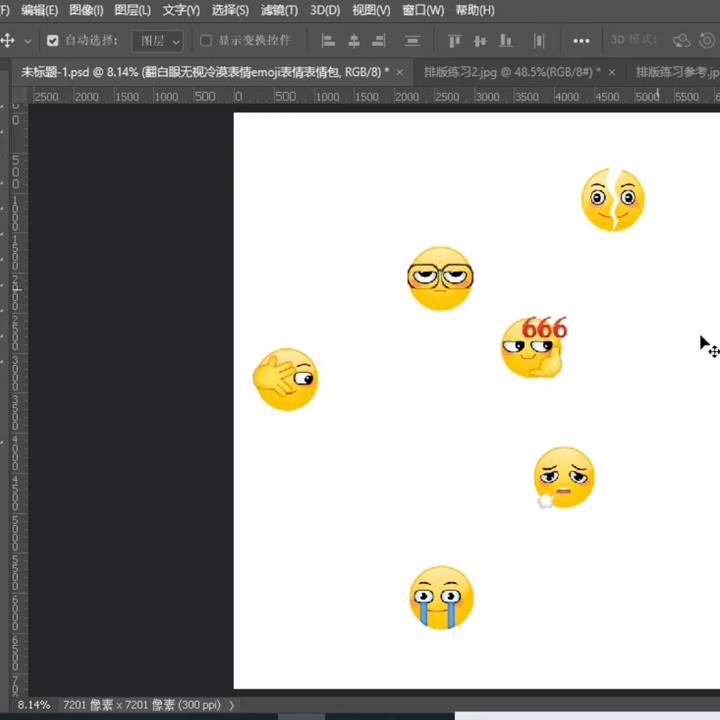
文章插图
·接下来继续学习分布的操作 。首先选择多个对象 , 可以使用垂直分布或水平分布进行排列 。接下来分别介绍它们的使用方法 。
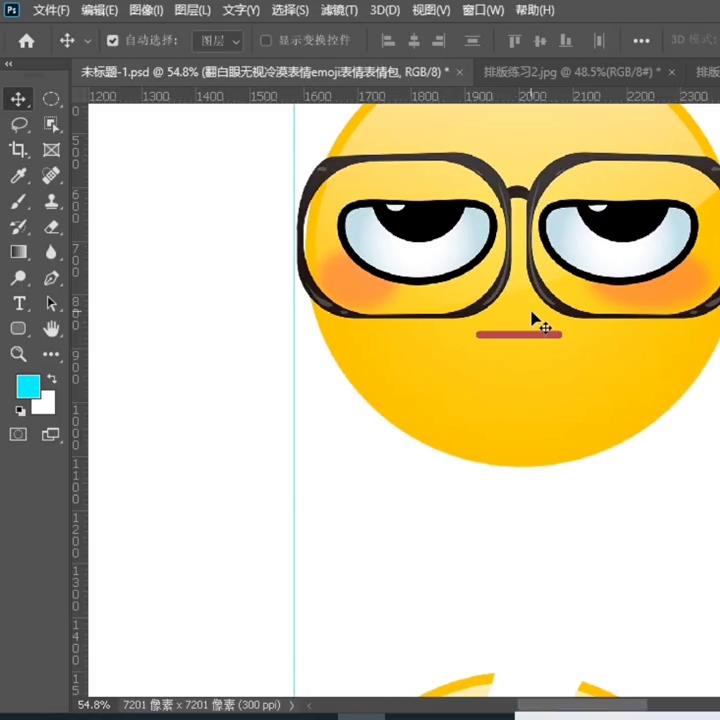
文章插图
·将这些对象向右对齐,发现它们之间的分布不均匀 。选中后 , 点击垂直分布,现在它们的排列更加均匀 。将它们打乱,然后继续学习水平分布 。选择多个对象,在顶部进行对齐 。现在它们在水平方向上的分布不均匀,点击水平分布 , 现在它们的排列更加均匀 。
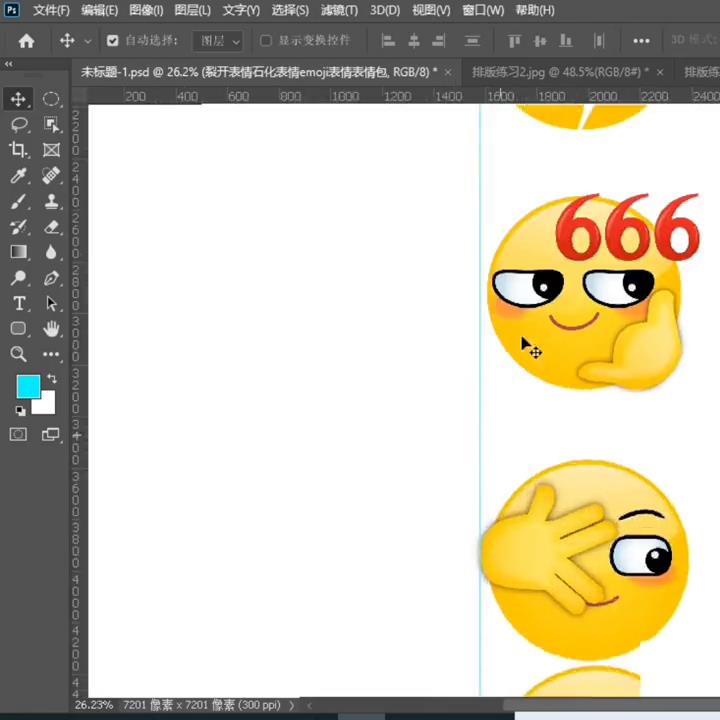
文章插图
·除了对齐和分布工具,点击右上角的三个点,可以查看更多详细的对齐和分布操作 。接下来进行一个实际操作 。

文章插图
→在这张图片中,想在中间填充文字,并使其排列整齐 。回到空白页 , 首先选择文字工具 , 然后在这里点击一下 。
→字体大小在这里,可以复制字体并粘贴 。现在这些文字已经被粘贴进来 。
→使用文字工具选中这些字体,然后在字体大小处移动鼠标中键 。可以对字体进行放大或缩小 。将字体缩小到所需大小,选择移动工具,将字体的位置移动一下 。如果觉得这些字体之间的距离不合适 , 可以先选中这些字体 , 然后使用上下左右键调整它们的位置 。
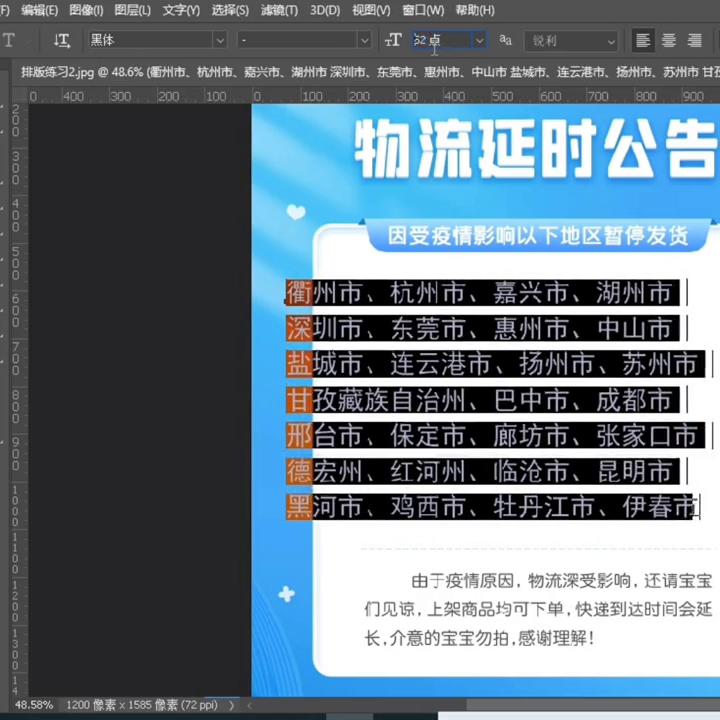
文章插图
【ps图层居中对齐在哪里 ps图像上下左右居中对齐】→调整所需的距离,然后使用移动工具移动即可 。
·接下来是前面的底图 。首先点击右键,选择矩形工具,再点击圆角矩形工具,绘制一个圆角矩形 。
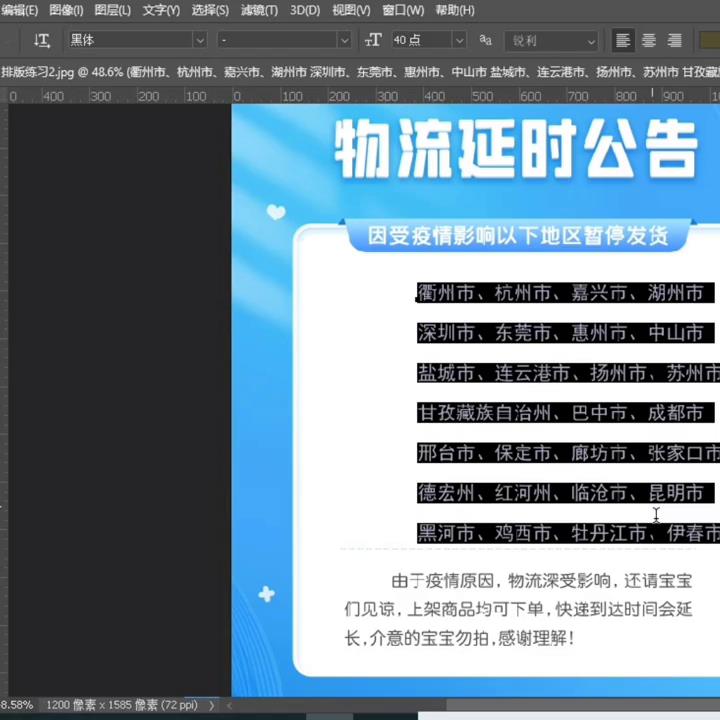
文章插图
·调整圆角矩形的弧度 , 将其最大值设为十像素,用鼠标在斜线上滚动 , 使其最大,最后点击确定 。最大值为三十像素,因此弧度为三十像素 。
·更改填充颜色为黑色 , 使用实色器 。现在出现了十色器图标 , 点击蓝色,即可将填充颜色更改为选中的蓝色 。
·使用文字工具 , 输入“浙江省” , 然后将其位置调整至中间,使其与圆角矩形和广东省水平对齐 。

文章插图
·使用智能参考线沿垂直方向移动复制 , 完成操作 。接着输入“广东省” 。
- 海南灯笼椒
- 咖啡因是什么东西
- ai怎么解锁图层快捷键 ai打开图层的快捷键使用
- 蔬菜面的做法是怎样的
- 面肥发面的小窍门
- 碱水面和普通面的区别
- ps复制图层到另一个画布快捷键 ps抠图教程分享
- word左对齐制表符在哪里 制表位在哪里打开
- 锁定图层怎么解锁 有关锁定图层快捷键
- 吉林市小吃有哪些?
